5 vantagens de jogar Valkyrie Rush : Idle & Merge no computador com BlueStacks

Bateu aquela vontade de abrir algumas abas do navegador enquanto suas valquírias estão derrubando os adversários no modo de batalha semi-automático em Valkyrie Rush? Está com dificuldades em progredir na campanha porque o título ainda não está traduzido para o português e precisa conferir algumas informações sobre as especializações de ataque das suas combatentes?
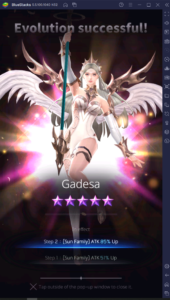
Ao jogar Valkyrie Rush: Idle & Merge no PC, você tem acesso a várias ferramentas BlueStacks que te auxiliam a evoluir mais rápido, como Modo Eco, Multi-Instância, Tradução em Tempo Real, e muitas outras. Para te auxiliar em sua jornada e desbloquear todo o potencial do seu computador neste jogo, compartilhamos não uma, mas cinco vantagens de jogar Valkyrie Rush : Idle & Merge no computador com BlueStacks. Vamos lá?
Navegue com maior facilidade ao usar o Controle de Jogo
Em Valkyrie Rush: Idle & Merge, é preciso fazer várias coisas ao mesmo tempo: enquanto ativa o Auto Play para que suas combatentes derrotem seus adversários, poderá mudar de tela para gerenciar sua equipe, participar de masmorras, coletar itens de evolução, desafiar jogadores e jogadoras reais, e muito mais. Já pensou se pudesse navegar pelos menus com um simples atalho no teclado? A boa notícia é que, se você estiver curtindo este jogo no PC com BlueStacks, você pode!
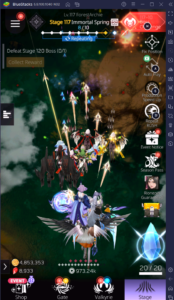
De maneira automática, assim que entrar neste jogo, será recebido ou recebida com uma pré-configuração realizada por nosso time de especialistas. Para ter acesso a ela, entre em Valkyrie Rush: Idle & Merge no BlueStacks, abra os Controles de Jogo e ative a opção “Mostrar/esconder controles na tela” ou use o atalho “Ctrl + Shift + F6”. Ao fazer isso, verá alguns atalhos prontos para serem usados.
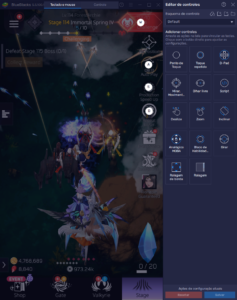
Se quiser ir além, poderá adicionar muito mais! Na mesma aba Controles do Jogo, selecione a opção “Abrir editor avançado” ou use o atalho “Ctrl + Shift + A”. Ao fazer isso, verá uma tela como a da imagem acima. Em seu lado direito, estão dispostos vários controles de jogo que poderá adicionar à jogatina, como Ponto de Toque, Ponto de Toque Repetido, Zoom e mais. Para adicionar um controle de jogo, clique e arraste o controle escolhido até o local desejado da tela. Em seguida, atribua um atalho do teclado ou controle para vincular sua ativação. Quando estiver satisfeito ou satisfeita com a sua edição, salve as alterações, e pronto! Agora, poderá navegar entre os menus deste jogo com muito mais facilidade – e velocidade.
Dica: depois que se acostumar com os atalhos que criou, poderá diminuir a opacidade dos comandos na aba Controles do Jogo ou pelo atalho “Ctrl + Shift + F6”.
Jogue em Multi-Instâncias e evolua em várias contas ao mesmo tempo!
Jogos Idle são aqueles em que somos recompensados pelo tempo que ficamos offline. Nesse tipo de jogo, é comum que haja um limite sobre o tempo útil de progressão. Isso quer dizer que, depois de algumas horas evoluindo sua conta, não terá muito o que fazer além de fechar o jogo e esperar pelos recursos ociosos que receberá. Depois, quando receber esses recursos, poderá evoluir seus personagens e voltar a derrubar seus adversários.
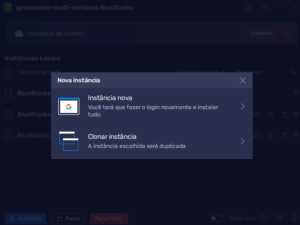
Se estiver jogando no PC, você não precisa parar! Com a ferramenta Multi-instância, você pode abrir este e qualquer outro jogo mobile em quantas instâncias quiser e seu hardware suportar. Para fazer isso, abra o Gerenciador de Multi-Instância (Ctrl + Shift + 8) e clique em “Instância > Instância nova > Nougat 32-bit > Próximo”.
Ao fazer isso, verá uma tela como a da imagem abaixo. Nela, poderá configurar a quantidade de recursos (CPU e memória RAM) que cada instância consumirá. Realize a distribuição de recursos, tendo em vista a capacidade da sua máquina, defina quantas cópias deseja realizar em “Contagem de instâncias”, clique em “Criar” e aguarde pela conclusão do processo.
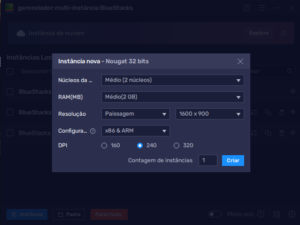
Depois, basta fazer login em uma conta Play Store em cada instância, baixar o jogo na loja de aplicativos e começar a sua evolução! E lembre-se: ao clicar em “Ctrl + Shift + 9”, ativará a Sincronização de Instâncias. Com essa ferramenta, todas as ações que realizar na instância mestre serão replicadas nas demais, economizando muito tempo e cliques!
Enquanto suas Valquírias estão lutando, ative o Modo Eco e continue usando o seu PC em outras atividades
Dependendo da configuração da sua máquina e de quantas instâncias estiver rodando ao mesmo tempo, pode ser do seu interesse reduzir as taxas de FPS e aumentar o desempenho da sua máquina. Para resolver isso, basta ativar o Modo Eco (Ctrl + Shift + F) e sentir o seu PC desacelerar.
E não precisa estar jogando em Multi-Instâncias para ativar essa ferramenta, não. Outra possibilidade de uso do Modo Eco em Valkyrie Rush é ativar o Auto Play, deixar suas valquírias derrotando seus adversários, pressionar “Ctrl + Shift + F” e continuar a fazer suas tarefas no seu computador. Depois, é só voltar para coletar os espólios. Legal, né?
Use a ferramenta de Tradução em Tempo Real e não perca nenhuma informação relevante sobre suas valquírias
Você sabia que suas valquírias possuem habilidades específicas? Ainda que o jogo não as nomeie como personagens de suporte, tankers ou DPS, a maneira com que seus tiros são disparados têm um papel importante na hora de editar a formação da sua equipe. Algumas valquírias têm tiros que causam muito dano contra alvos-únicos e, por isso, se destacam como DPS. Outras têm muitos pontos de Defesa, sendo excelentes opções para atuarem na linha de frente como tankers.
E para saber dessas informações, é preciso conferir as descrições sobre cada personagem. Como este jogo ainda não está localizado em português, se desejar, poderá ativar a ferramenta de Tradução em Tempo Real e não perder nenhuma informação relevante sobre as valquírias.
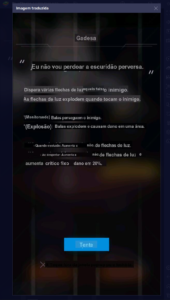
Para fazer isso, antes verifique se está utilizando a versão mais atualizada do emulador indo em Configurações > Sobre > Verificar atualizações. Se necessário, baixe e instale-as. Em seguida, use o atalho “Ctrl + Shift + L”, e pronto. Sempre que fizer isso, verá uma imagem em sobreposição a tela com todas as informações traduzidas.
Coloque as taxas de quadro e qualidade gráfica no máximo
Ainda que o hardware dos dispositivos móveis tenham melhorado consideravelmente nos últimos anos, o mínimo necessário para rodar os lançamentos com tudo no máximo tem aumentado em igual proporção. Ainda assim, entendemos que nem todo mundo tem acesso aos celulares mais poderosos. Entendemos, também, que isso não é razão para deixarmos de curtir nossos jogos preferidos com boa qualidade.
Por isso, se seu PC cumpre com os requisitos para rodar este Valkyrire Rush, poderá colocar os gráficos e as taxas de quadro no máximo e curtir o melhor que este jogo tem a oferecer quando o assunto é taxas de FPS e qualidade gráfica. Para fazer isso, precisamos fazer duas pequenas alterações. Vamos a elas:
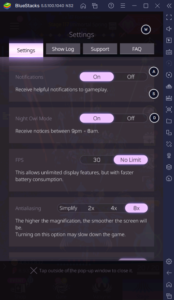
No emulador, vá em Configurações > Desempenho > Modo de desempenho > Alta performance. Coloque “Alocação de CPU” em “Alto (4 núcleos)” e “Alocação de memória” em “Alto (4GB)”. Ative as taxas de quadro altas, como na imagem, e salve as alterações. No jogo, vá em Settings > FPS > No limite. Desligue o modo de hibernação se planeja usar o Auto Play com frequência e coloque o Antialiasing no 8x para refinar a qualidade gráfica.
E aí, qual das cinco vantagens mais gostou? Lembrou de outra que não mencionamos aqui? Pode usar a seção de comentários aqui embaixo! Te desejamos uma excelente evolução, e boa sorte no sistema de invocação!















